Texet TM-3200R: 7.3. Меню «Вызовы»
7.3. Меню «Вызовы»: Texet TM-3200R
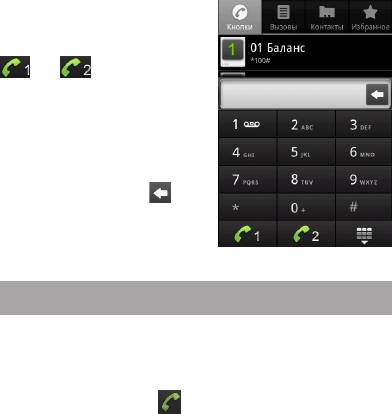
• на появившемся экране
наберите нужную последова-
тельность цифр и символов;
• осуществите вызов пос-
редством нажатия на клавишу
или .
Внимание, для того, чтобы
поставить знак + перед основ-
ным номером следует нажать
и задержать клавишу с обоз-
начениями 0+.
Если вы ввели неправильную
цифру, нажмите клавишу чтобы
удалить ненужный символ. Что-
бы удалить все введенные значе-
ния, данную клавишу следует на-
жать и удерживать.
7.3. Меню «Вызовы»
Информация для всех входящих, исходящих и принятых
вызовах сохраняется в подменю «Вызовы». Для того, чтобы
получить доступ к данному меню, произведите следую-
щие действия:
• нажмите клавишу
• на появившемся экране откройте подменю «Вызовы».
Из меню «Вызовы» можно осуществить быстрый звонок
на пропущенный, принятый или набранный номер.
Для осуществления дополнительных операций через
меню «Вызовы» следует выбрать любой вызов из списка и
задержать нажатие. В открывшемся меню вам будут дос-
тупны следующие опции:
44

• набрать данный номер при помощи SIM1 или SIM2;
• возможность внести коррективы в номер и набрать его;
• отправить SMS;
• просмотреть информацию о контакте (для номеров,
добавленных в книгу контактов);
• возможность добавить номер в книгу контактов (для но-
меров, которые еще не были добавлены в список контактов).
При добавлении номера в список контактов Вы можете либо
добавить эту информацию к одному из существующих кон-
тактов, либо добавить новый контакт в свою адресную книгу;
• удалить из списка вызовов.
Для настройки и проведения прочих операций с меню
«Вызовы» следует нажать клавишу
. Это позволяет осу-
ществлять следующие дополнительные операции:
• очистить список вызовов – удаляет всю информацию
о всех типах вызовах с вашего телефонного аппарата;
• настроить быстрый набор номера. Для настройки быст-
рого набора номера следует зайти в меню, выбрать пункт 2-9
на свое усмотрение и назначить на него номер из «Контак-
тов». После завершения операции длительное нажатие дан-
ной клавиши на клавиатуре для звонков будет автоматически
набирать установленный номер. Например, если вы устано-
вили контакт «Ваня» на клавишу 3, то при длительном нажатии
на 3, телефон будет автоматически набирать номер «Вани».
Дополнительная настройка меню «Вызовы» осуществ-
ляется через верхнюю панель. Для настройки отображения
дополнительных опций следует нажать на левое или правое
верхнее подменю и выбрать необходимые пункты.
Пункты левого меню позволяют возможность выбрать,
историю звонков с какой именно SIM-карты следует отоб-
ражать в меню «Вызовы». На выбор доступны обе SIM-карты
или SIM1/2 на усмотрение пользователя.
Пункты правого меню позволяют возможность выбрать,
45
Оглавление
- Общая информация
- Комплектность:
- Указания по эксплуатации
- Внешний вид смартфона
- 1. Подготовка к работе 1.1. Установка аккумуляторной батареи
- 1.2. Зарядка аккумуляторной батареи
- 1.3. Установка SIM-карт
- 1.4 Установка карты памяти
- 2. Включение и выключение устройства 2.1. Включение
- 2.3. Разблокировка
- 3. Рабочий стол, элементы управления и пункты меню 3.1 Общий вид
- 3.2. Навигация по рабочему столу
- 3.4 Строка состояния и область уведомлений
- 3.6. Экранная клавиатура
- Меню «Изменить текст»
- 4. Индивидуальная настройка устройства
- 4.2. Вызовы
- 4.3. Звук
- 4.4. Экран
- 4.7. Приложения
- 4.8. Аккаунты и синхронизация
- 4.10. Память
- 4.12. Спец. возможности
- 5. Установка и удаление приложений 5.1 Установка приложений
- 5.2. Удаление приложений
- 6. Подключение смартфона к ком- пьютеру в режиме USB накопителя
- 7.1 Экстренный вызов
- 7.3. Меню «Вызовы»
- 7.4. Выполнение вызова через книгу контактов
- 7.6. Возможности, доступные во время разговора
- 8.Сообщения
- 8.1. Новое сообщение
- 8.2. Удалить диалоги
- 8.3. Поиск
- 8.5. Меню «Параметры сообщения»
- 9. Контакты
- 9.3. Удалить контакты
- 9.4. Варианты отображения
- 9.6. Редактирование информации о контакте
- 9.7.Настройка списка избранных контактов
- 9.8. Импорт/экспорт контактов






